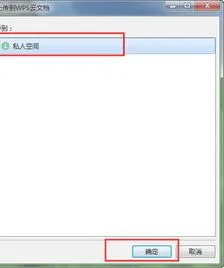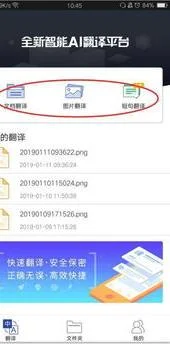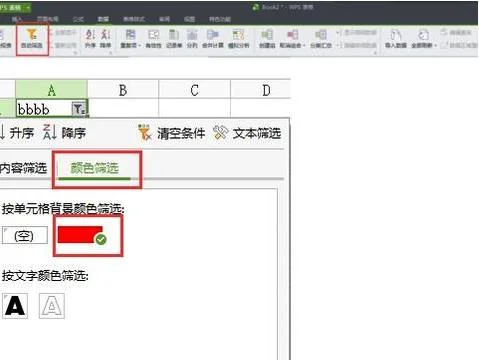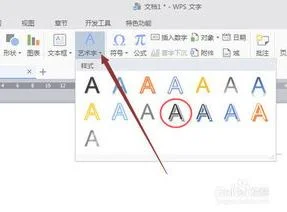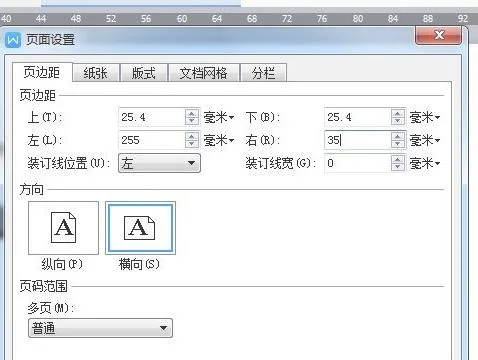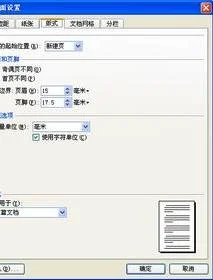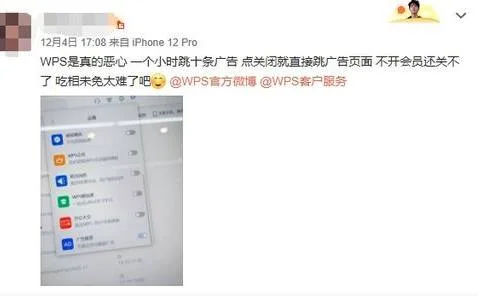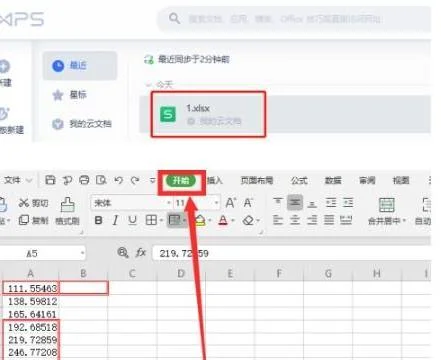1.WPS怎么开启文档自动云存储
1、打开WPS文字以后,在工具栏中找到“特色功能”,点击“特殊功能”这个命令按钮。
2、点击之后再弹出的命令菜单中找打如下图的”未登录“,点击”未登录“。 3、接着就会出先登陆界面,可以选择不同的方式登陆。
4、登陆以后,在点击”特殊功能“命令就能看到已登录了,这样在你编辑文档的时候就会自动把文档存到网上了。 5、下一次想打开云存储上的文档,只需要登陆以后,在”特色功能“中点击”打开云文档“。
6、然后在”打开云文档“中点击”文档漫游“,接着点击”进入漫游首页“。 7、这样在文档漫游中就能看到云存储中的文档了。
2.WPS怎么开启文档自动云存储
以WPS 2019版本为例:
先在WPS中登录账号,然后点击WPS软件左上角「文件-备份与恢复-备份中心-云端备份-勾选自动备份」即可。
3.WPS Office如何开启WPS云文档
1)首先打开WPS Office,在界面左上方点击【三横】,点击【小助手】。(如下图)
2)进入界面点击【WPS云设置】,进入界面点击开启【WPS云文档】。(如下图)
4.WPS同一个帐号在电脑上修改文档,手机怎么自动更新
以WPS 2019版本为例:
不同设备间,如需同步文件,实现一端更新,其他设备打开同步更新效果,可参考以下步骤实现:
1)每个设备上的WPS需登录同一账号;
2)需同步的文件需保持在「云文档」中;
3)任何一端的文件新增内容,编辑完成后需进行保存,才可确认内容进行同步。
注意:如其中一端文件已更新并保持,其他设备端未更新内容,请检查下方的设置项:
1)电脑端更新后IOS(苹果)端不更新内容:打开WPS-我-设置-云服务设置-开启云服务 后刷新文件内容是否有刷新即可。
2)手机端更新后电脑端不更新内容可检查:
① 是否开启同步工作环境:软件左上角WPS-设置-设置-勾选开启「同步工作环境」
② 是否开启云端备份:软件做上角WPS-应用中心-更多-备份中心-设置-勾选开启「云端备份」
5.wps不提示云端有新版本,是否更新并覆盖了,怎么解决
共有三种方法
以WPS 2019版为例
第一种方法:官网
第①步:登陆官方网站:drive.wps.cn
第②步:找到文档,然后点击文档右侧【。 】看到下拉列表,点击“历史版本”进入
第③步:看版本更新时间,选择版本,鼠标点击对应时间右侧区域,点击“恢复到版本X”打开即可
提示:不用担心恢复的版本是错误的,还可以恢复回来的。另外如果不确定的话,可以点击预览,查看预览效果。
第二种方法:个人云文档
第三种方法:备份中心
打开WPS,点击“更多”--->;“备份中心”